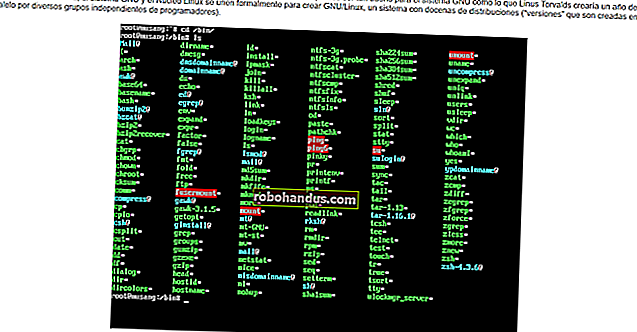Cara Memetakan Drive Jaringan Dari Command Prompt di Windows

Memetakan drive jaringan ke folder bersama dari antarmuka grafis Windows tidaklah sulit. Tetapi jika Anda sudah mengetahui jalur jaringan untuk folder bersama, Anda dapat memetakan drive jauh lebih cepat menggunakan Command Prompt.
Memetakan drive ke berbagi jaringan menetapkan yang berbagi huruf drive sehingga lebih mudah untuk bekerja dengannya. Kami akan menggunakan net use perintah di Command Prompt untuk memetakan drive jaringan untuk tutorial ini. Anda juga dapat menggunakan perintah yang sama di PowerShell jika Anda mau.
Untuk memetakan drive jaringan, ketik perintah berikut, lalu tekan Enter:
penggunaan bersih DRIVE: PATH
DRIVE adalah huruf drive yang ingin Anda gunakan dan PATH adalah jalur UNC lengkap untuk berbagi. Jadi, misalnya, jika kami ingin memetakan huruf drive S ke share \\ tower \ movies, kami akan menggunakan perintah berikut:
penggunaan bersih s: \\ tower \ film


Jika share yang Anda hubungkan dilindungi dengan semacam otentikasi, dan Anda lebih suka tidak mengetikkan kredensial setiap kali Anda membuka drive jaringan, Anda dapat menambahkan nama pengguna dan kata sandi ke perintah dengan /user: sakelar. Misalnya, jika kami ingin menghubungkan bagian yang sama dari atas, tetapi dengan nama pengguna HTG dan kata sandi CrazyFourHorseMen, kami akan menggunakan perintah:
penggunaan bersih s: \\ tower \ film / pengguna: HTG CrazyFourHorseMen

Secara default, drive yang dipetakan tidak persisten. Jika kita memetakan drive menggunakan perintah yang telah kita bicarakan sejauh ini, drive yang dipetakan akan hilang saat Anda memulai ulang komputer. Jika Anda lebih suka drive yang dipetakan itu tetap ada, Anda dapat membuatnya persisten dengan menggunakan /persistent sakelar. Sakelar berfungsi sebagai sakelar:
- / persistent: Ya: Membuat koneksi yang Anda buat saat ini tetap ada. Koneksi di masa mendatang yang Anda buat menggunakan perintah selama sesi yang sama juga tetap ada (Anda tidak perlu terus menggunakan sakelar) hingga Anda menggunakan
/persistent:Nosakelar untuk mematikannya. - / persistent: Tidak: Mematikan sakelar persistensi. Koneksi masa depan yang Anda buat tidak akan bertahan sampai Anda mengaktifkannya kembali.
Jadi, pada dasarnya, Anda bisa mengetikkan sesuatu seperti perintah berikut:
penggunaan bersih s: \\ tower \ film / pengguna: HTG CrazyFourHorseMen / persistent: Ya
Dan peta drive akan tetap ada. Semua pemetaan masa depan yang Anda buat (meskipun Anda tidak menggunakan /persistent:Yes sakelar) juga akan tetap ada hingga Anda mematikannya menggunakan /persistent:No sakelar.

Jika Anda perlu menghapus drive jaringan yang dipetakan, yang harus Anda lakukan adalah menentukan huruf drive dan menambahkan / menghapus saklar. Misalnya, perintah berikut akan menghapus pemetaan drive yang kami tetapkan ke drive S:
penggunaan bersih s: / delete

Anda juga dapat menggunakan tanda bintang sebagai wildcard jika Anda ingin menghapus semua drive yang dipetakan sekaligus:
penggunaan bersih * / hapus

Dan hanya itu saja. Setelah Anda terbiasa menggunakan perintah, Anda akan menemukannya jauh lebih cepat daripada mengklik melalui antarmuka File Explorer – terutama jika Anda sering bekerja dengan drive yang dipetakan.